Win10系统下QQ语音和视频音量很小怎么解决_win10专业版技巧
时间:2016-09-12 10:56:52 作者: 点击:次
最近,使用Win10系统的用户下载了QQ,在使用QQ语音或者QQ视频的时候,发现音量很小,根本很难听清楚对方在说什么。怎么办?遇到这样的问题,我们应该如何去解决呢?接下来,小编就和大家说一下Win10系统下QQ语音和视频音量很小的解决方法。
方法如下:
解决方法一:
调节下QQ语音麦克风音量设置,打开QQ设置,然后切换到“声音” 》 “音视频通话”,去掉勾选 “自动放大麦克风音量”,将右侧的音量调节到最大即可。
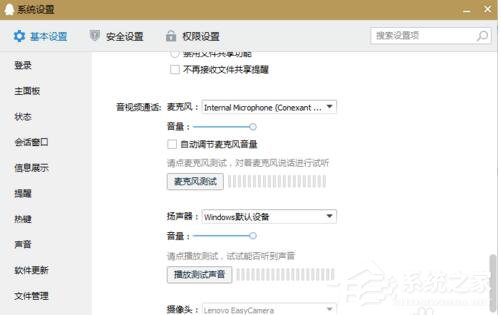
解决方法二:
1、找到右下角的喇叭图标。

2、右键选择录音设备,进入麦克风设置界面。
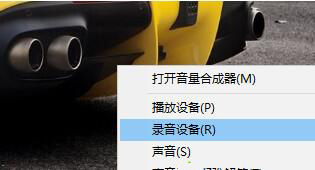
3、在这里可以看到我们的麦克风设备是否在工作,选择默认麦克风,选择属性。
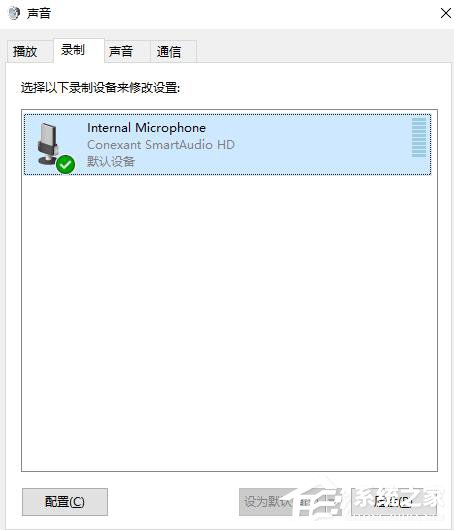
4、找到级别选项栏;在这个选项界面可以调节麦克风声音大小,还可以加强麦克风声音强度。
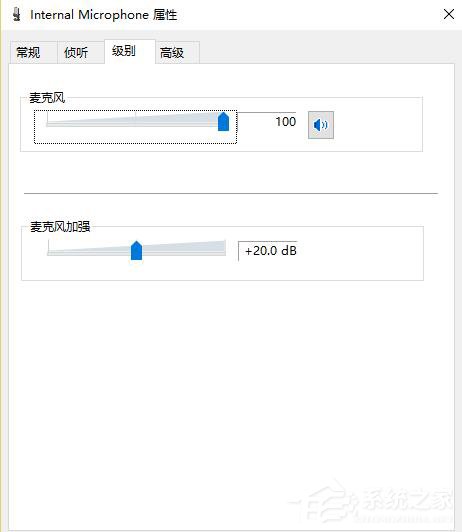
5、然后在高级选项栏下,勾选“启用音频增强”,设置完成后点击确定保存即可。
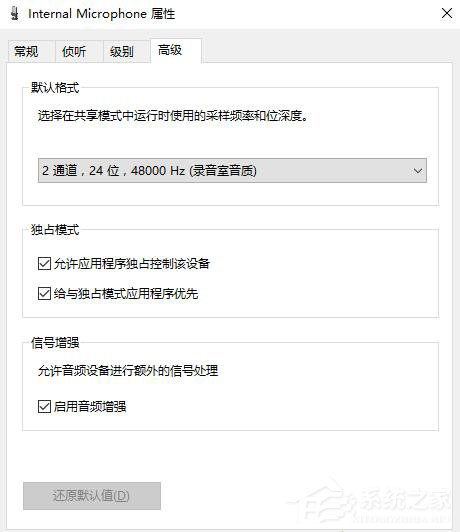
关于Win10系统下QQ语音和视频音量很小的解决方法就给各位详细介绍到这里了。出现这样的问题,我们可以去QQ里面设置一下就可以了,把声音弄大一点啊!这样就可以听得到对方的话了。
win10技巧 - 推荐
Win10专业版下载排行
 【Win10 纯净版】秋叶系统32位下载 v2025
【Win10 纯净版】秋叶系统32位下载 v2025
 【Win10 纯净版】秋叶系统64位下载 v2025
【Win10 纯净版】秋叶系统64位下载 v2025
 【Win10 装机版】秋叶系统32位下载 v2025
【Win10 装机版】秋叶系统32位下载 v2025
 【Win10 装机版】秋叶系统64位下载 v2025
【Win10 装机版】秋叶系统64位下载 v2025
 深度技术 Windows10 32位 专业版 V2025.1
深度技术 Windows10 32位 专业版 V2025.1
 深度技术 Windows10 22H2 64位 专业版 V2
深度技术 Windows10 22H2 64位 专业版 V2
 系统之家 Win10 32位专业版(免激活)v2025.1
系统之家 Win10 32位专业版(免激活)v2025.1
 系统之家 Win10 64位专业版(免激活)v2025.1
系统之家 Win10 64位专业版(免激活)v2025.1
 番茄花园Windows 10 专业版32位下载 v202
番茄花园Windows 10 专业版32位下载 v202
 番茄花园Windows 10 专业版64位下载 v202
番茄花园Windows 10 专业版64位下载 v202
Win10专业版最新系统下载
 雨林木风 Windows10 22H2 64位 V2025.12(
雨林木风 Windows10 22H2 64位 V2025.12(
 雨林木风 Windows10 32位 官方专业版 V20
雨林木风 Windows10 32位 官方专业版 V20
 萝卜家园 Windows10 64位 优化精简版 V20
萝卜家园 Windows10 64位 优化精简版 V20
 萝卜家园 Windows10 32位 优化精简版 V20
萝卜家园 Windows10 32位 优化精简版 V20
 番茄花园Windows 10 专业版64位下载 v202
番茄花园Windows 10 专业版64位下载 v202
 番茄花园Windows 10 专业版32位下载 v202
番茄花园Windows 10 专业版32位下载 v202
 系统之家 Win10 64位专业版(免激活)v2025.1
系统之家 Win10 64位专业版(免激活)v2025.1
 系统之家 Win10 32位专业版(免激活)v2025.1
系统之家 Win10 32位专业版(免激活)v2025.1
 深度技术 Windows10 22H2 64位 专业版 V2
深度技术 Windows10 22H2 64位 专业版 V2
 深度技术 Windows10 32位 专业版 V2025.1
深度技术 Windows10 32位 专业版 V2025.1
Win10专业版官网,国内顶级win10专业版官方网站。
Copyright (C) Win10zyb.com, All Rights Reserved.
win10专业版官网 版权所有 cd456@qq.com 备案号:沪ICP备16006037号-1
Copyright (C) Win10zyb.com, All Rights Reserved.
win10专业版官网 版权所有 cd456@qq.com 备案号:沪ICP备16006037号-1








